用光盘怎样给电脑安装系统 光盘安装系统步骤指南
在如今科技日新月异的时代,电脑已经成为我们生活中不可或缺的工具之一,随着电脑使用时间的增长,系统可能会出现各种问题,甚至需要重新安装系统。而使用光盘来给电脑安装系统就成为了一种常见的方式。接下来我们将为大家介绍一些光盘安装系统的步骤指南,帮助大家更快更方便地完成系统安装。
方法如下:
1.打开电脑机箱上的光驱,直接按上面的打开按钮即可。打开之后,放入光盘,然后再关上光驱,此时电脑会自动重启。

2.在电脑重启之前,要先进入BIOS,然后设置开机启动的方式。即要从光盘来启动系统,以便来安装系统。进入BIOS的方式,不同的电脑有不同的方式,一般的方式是按电脑键盘上面的delete键。

3.进入bios之后,要选择启动项,找到boot选项,然后再找first boot这个选项,即首先启动的设备。找到之后,再选择CD-ROM这样一个选项,这就是光驱,设置为从光盘启动。
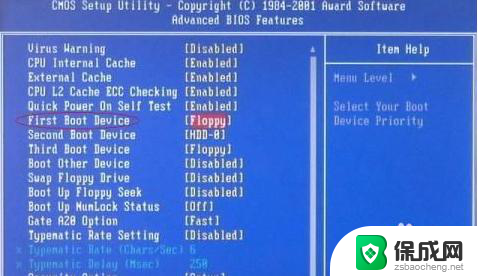
4.设定好了之后,按键盘上面的F10键,会出现一个保存的确认对话。点击ok,系统会再次重启。
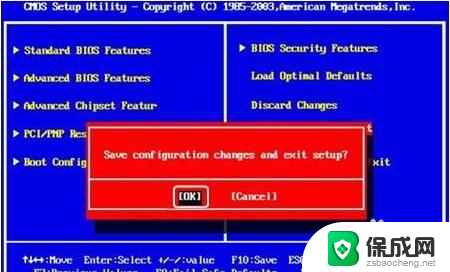
5.系统再次重启的时候,就会从光盘进入了。就会出现一个系统安装的界面了,只要点击一下这个开始安装按钮,就可以开始安装操作系统了。
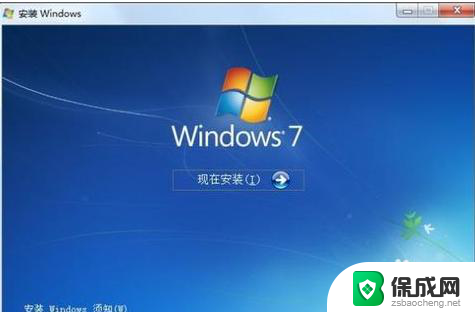
6.部分光盘重启后会进入PE菜单,只要按照系统提示运行Windows PE微型系统,其实操作上是一样的。
7.进入光盘PE之后,如果不需要重新分区。直接执行第5步,如果需要重新分区,双击桌面上分区工具DiskGenius,然后点击硬盘,选择快速分区。
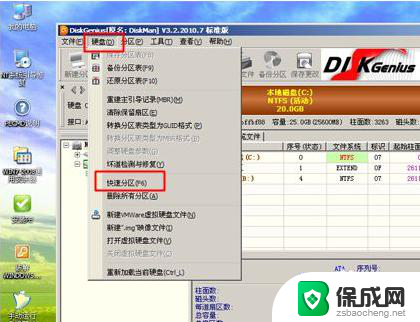
8.弹出分区设置窗口,设置分区数目和大小,系统盘一般建议50G以上,点击确定执行分区操作。

9.完成分区后,双击自动恢复win7到C盘,弹出这个提示框,直接点击确定执行。
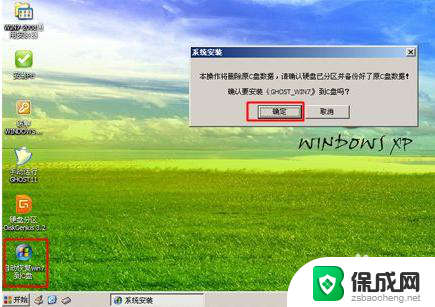
10.进入到这个界面,执行win7系统还原到C盘的操作,等待进度条执行完成,该过程需要5分钟左右。
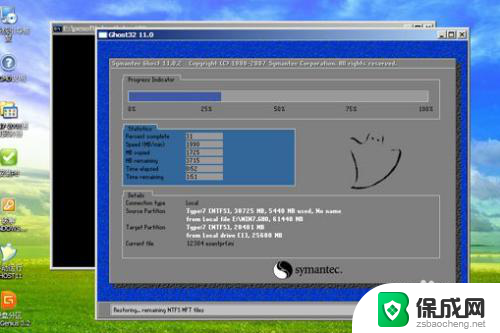
11.完成解压后,电脑会自动重启,重启时取出光盘,重启后执行装win7系统以及系统配置过程。
12.总结:
1.打开光驱,将光盘插入光驱,电脑会自动重启。
2.进入BIOS,设置开机启动的方式。
3.保存bios设置,再次重启。
4.如果进入 PE微型系统,按照系统提示分区,等待进程完成。
5.进行系统配置。
以上就是关于使用光盘给电脑安装系统的全部内容,如果有遇到相同情况的用户,可以按照小编的方法来解决。
用光盘怎样给电脑安装系统 光盘安装系统步骤指南相关教程
-
 光盘给电脑装系统 光盘安装系统详细步骤
光盘给电脑装系统 光盘安装系统详细步骤2024-05-05
-
 win7系统光盘安装教程 win7系统光盘安装教程详细解析
win7系统光盘安装教程 win7系统光盘安装教程详细解析2023-09-11
-
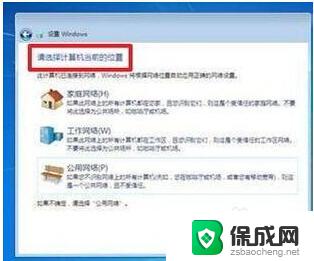 系统光盘重装系统win7 win7安装教程光盘重装
系统光盘重装系统win7 win7安装教程光盘重装2023-11-21
-
 win10正版光盘安装系统步骤 新电脑如何通过光盘安装win10专业版
win10正版光盘安装系统步骤 新电脑如何通过光盘安装win10专业版2024-09-12
-
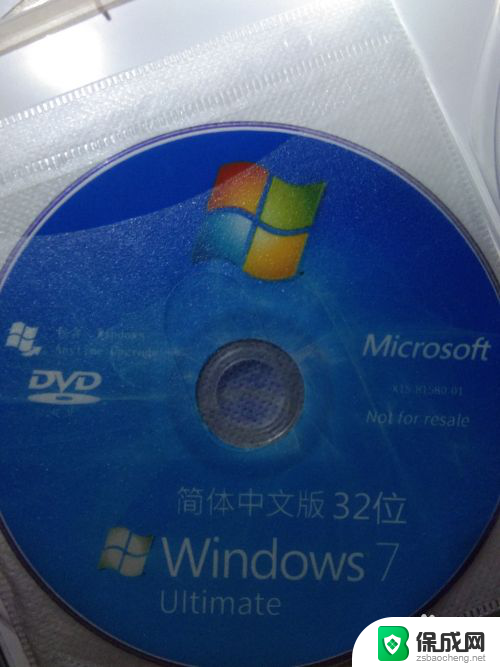 电脑系统重装光盘 如何利用光盘重装Windows系统
电脑系统重装光盘 如何利用光盘重装Windows系统2023-12-22
-
 优盘安装win7系统的详细步骤 U盘安装Win7系统详细教程
优盘安装win7系统的详细步骤 U盘安装Win7系统详细教程2024-08-22
- win7无u盘重装系统 没有u盘怎么用光盘重装win7系统
- 光驱装系统win7 Win7系统安装教程及图文指导
- u盘在苹果电脑上安装win10教程 Mac系统使用U盘安装Windows 10的图文指南
- win7重装系统dvd刻录 如何用光盘进行Win7系统重装的图文教程
- win11系统无法安装微信 微信安装失败怎么办
- win11安装dx9.0无效 Win11 24H2 安装 9 月更新不支持操作错误
- win11无法添加中文语言包 Windows11无法安装中文语言包提示错误怎么办
- win11应用无法联网 Win11安装后无法上网的解决办法
- win11软件更新下载并安装灰色 Win11 24H2 安装 9 月更新出现不支持操作错误
- win10系统映像安装 win10系统怎么装U盘
系统安装教程推荐
- 1 win11系统无法安装微信 微信安装失败怎么办
- 2 win11无法添加中文语言包 Windows11无法安装中文语言包提示错误怎么办
- 3 如何更改win11软件安装位置 Win11怎么改变软件安装位置
- 4 群晖磁盘 安装win11无法格式化 硬盘格式化失败怎么办
- 5 win11系统.net3.5安装不上 win11 netframework3.5安装不了怎么解决
- 6 双硬盘的神州z7m怎么装win10系统 笔记本电脑装系统步骤详解
- 7 电脑一打开重装windows 开机状态下如何重装Windows10系统
- 8 win10系统网卡驱动安装不上 Win10电脑无法安装驱动的解决方法
- 9 电脑怎么安装音频设备windows 笔记本插入音响方法
- 10 组装一台电脑window 笔记本电脑装系统教程